OneNote中的表格怎么合并单元格,合并的方法?
来源:网络收集 点击: 时间:2024-05-06【导读】:
OneNote插入表格后,经常因为制表的原因需要合并单元格,但是OneNote无法直接合并单元格,这里介绍一种折中的方案。下面就为大家介绍【OneNote中的表格怎么合并单元格,合并的方法】的步骤。工具/原料more电脑OneNote 2016方法/步骤1/8分步阅读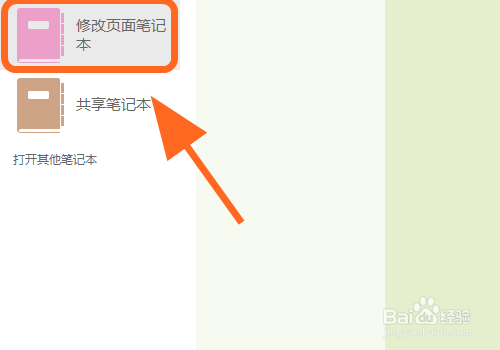 2/8
2/8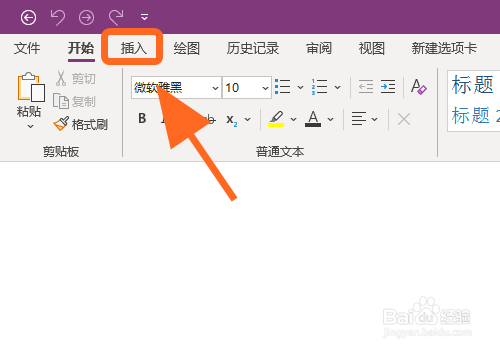 3/8
3/8 4/8
4/8 5/8
5/8 6/8
6/8
 7/8
7/8 8/8
8/8
打开OneNote笔记本;
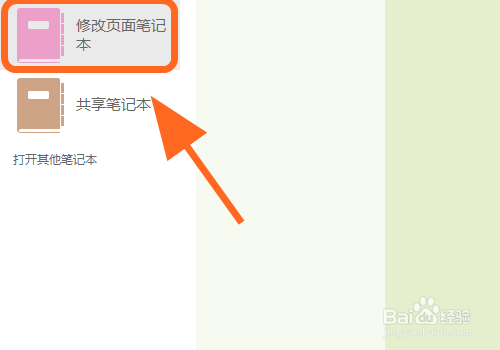 2/8
2/8点击功能区的【插入】选项卡;
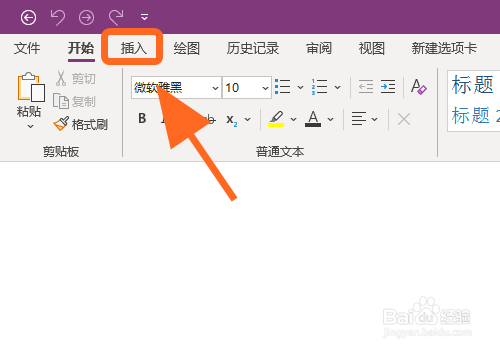 3/8
3/8在插入选项卡中点击【表格】选项;
 4/8
4/8下拉插入表格菜单,选择插入【2X1表格】;
 5/8
5/8将鼠标移动到第二个表格中;
 6/8
6/8点击【插入】,插入【1X2表格】;

 7/8
7/8返回页面,可以看到第一个表格是合并的表格,第二个表格就是拆分的表格,完成;
 8/8
8/8以上就是【OneNote中的表格怎么合并单元格,合并的方法】的步骤,感谢阅读。
总结打开OneNote笔记本;
点击功能区的【插入】选项卡;
在插入选项卡中点击【表格】选项;
下拉插入表格菜单,选择插入【2X1表格】;
将鼠标移动到第二个表格中;
点击【插入】,插入【1X2表格】;
返回页面,可以看到第一个表格是合并的表格,第二个表格就是拆分的表格,完成;
注意事项本方法只是折中处理方式;
不同版本软件操作略有不同,以实际使用为准。
ONENOTE合并单元格ONENOTE表格表格合并单元格单元格合并版权声明:
1、本文系转载,版权归原作者所有,旨在传递信息,不代表看本站的观点和立场。
2、本站仅提供信息发布平台,不承担相关法律责任。
3、若侵犯您的版权或隐私,请联系本站管理员删除。
4、文章链接:http://www.1haoku.cn/art_685819.html
上一篇:手机淘宝怎么加陌生人
下一篇:酷狗音乐如何查找听歌免流量?
 订阅
订阅